关闭报错反馈
请描述您所遇到的错误,我们将尽快予以修正,谢谢!
*必填项,请输入内容

软件评级:
应用平台:win7, WinAll 软件官网:暂无软件厂商:微软中国有限公司闂傚倷绀侀幖顐﹀箯鐎n喖闂柨婵嗩槸閻掑灚銇勯幒宥堝厡闁绘搩鍨崇槐鎺懳旈埀顒勫箠韫囨挮缂氭い蹇撶墛閺呮悂鏌ㄩ悤鍌涘
ie浏览器最新版,即Internetexplorer11,这是微软推出的最新也是最后一个ie浏览器版本,完整的ie浏览器核心,强大的隐私保护功能,简洁的软件界面,支持插件辅助使用,还有很多安全优化功能,让用户浏览告别繁琐的广告。
它不仅提高了用户浏览网页的速度,更添加了很多新的实用的功能,能够帮助用户更好的使用,为用户提供较好的浏览体验,由于使用IE内核,对各种页面都有很好的兼容性~
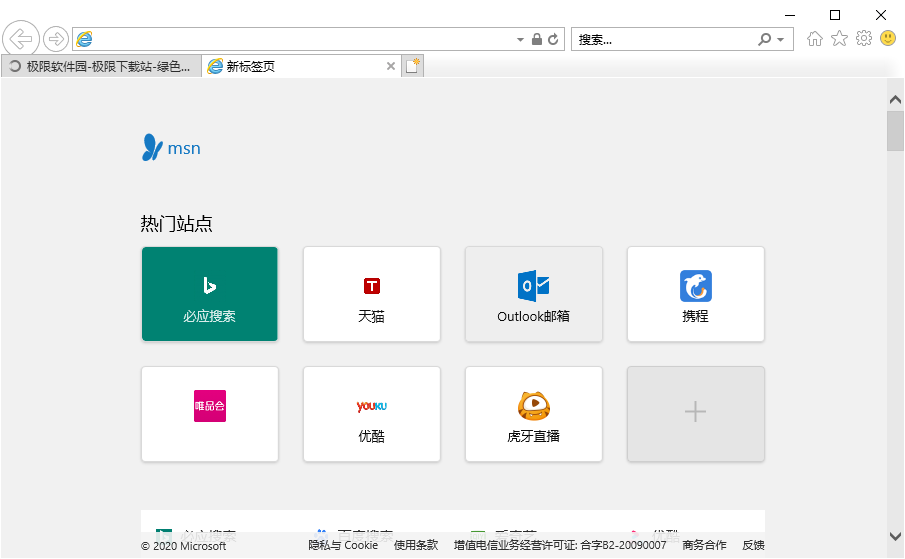
延展元件
Internet Explorer引进了一系列专利的网页标准延伸,包括HTML、CSS和DOM。这令到一些网站只可被Internet Explorer正常显示。
相关插件
HttpWatch是一款常用的抓包工具,它与Internet Explorer有着良好的兼容性,所以通常把HttpWatch安装在Internet Explorer上。
安全性
Internet Explorer 最主要都是被批评其安全性。很多间谍软件,广告软件及电脑病毒横行网络是因为 Internet Explorer 的安全漏洞及安全结构有裂缝。有时浏览一些恶意网站会被恶意自动安装。这被名为“强制安装”:在 ActiveX 的安全描述中填写虚假的描述以遮盖软件的实际用途,误导使用者安装一些恶意软件。
当然,Internet Explorer 不只有一个用户有问题,而使大部份的使用者。它们影响很多电脑显示安全问题无处不在。微软没有责任去修补安全漏洞及发布修补档,除 Internet Explorer 的安全漏洞外,微软使用很长的时间去修补漏洞。在一些例子中,恶意网站制作者在微软发布修正档前利用漏洞去攻击使用者。
1、在本站下载该软件,双击打开安装包,弹出安装界面,选择电脑对应的版本,点击安装
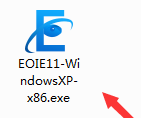
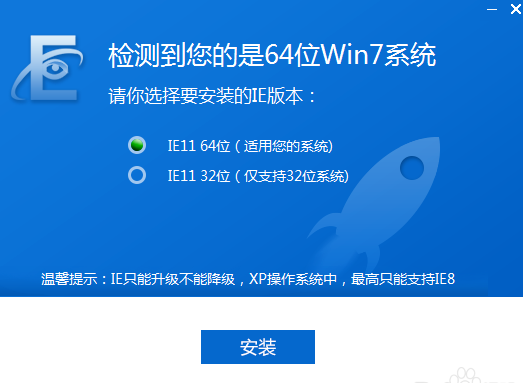
2、进入到如图的页面,点击一键安装
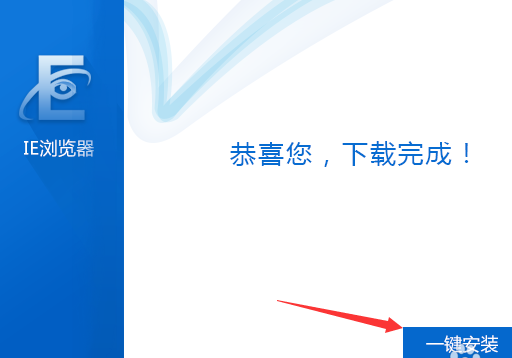
3、弹出这样的提示窗口,“已为您下载好对应的IE版本,请运行并完成安装”,点击确定
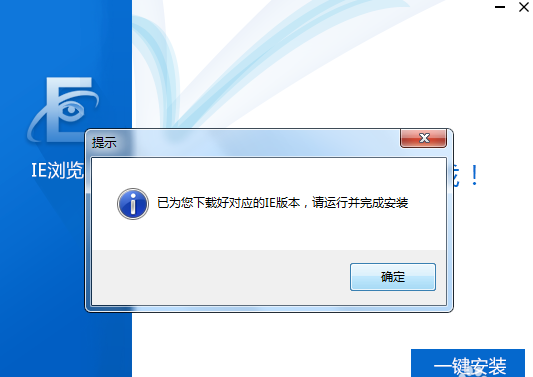
4、进入到下载好的IE版本安装包目录
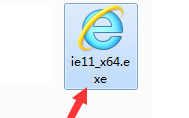
5、双击执行这个安装包弹出安装确定页面,如图
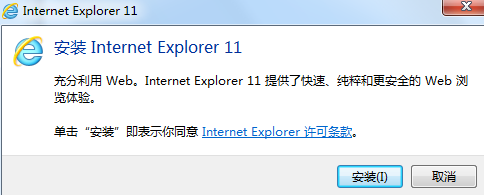
6、点击安装,就开始执行了,安装完成会提示电脑重启,如图
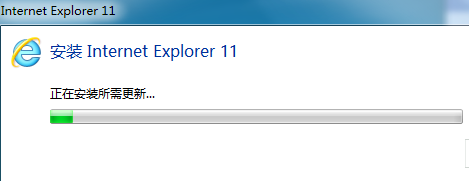
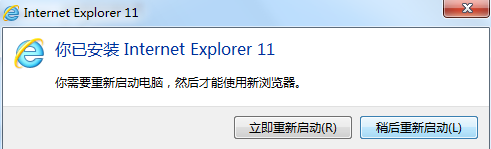
多窗口浏览
多窗口浏览似乎不是什么新功能,因为桌面版早就支持。但是现代ui的此版本中则是首次支持,虽然许多用户这么做的情况不多。
收藏夹中心
桌面模式的ie10才支持收藏夹管理。现代ui模式下的此版本也允许用户编辑书签了,而且每个书签都可以有自己自定义的图标,这样用户一眼就能识别出特定书签。
标签
提供或者说恢复了可固定标签和url栏的模式。那些图标相对正常的点击右键视图要略小一点,因此并不会占据屏幕太多额空间。当然,你也可以随时切换回全屏模式。
无限标签页
标签页数量不再进行限制。由于浏览器会智能进行内存分配,“暂停”非活动页面标签,所以多标签同时打开并不会降低体验。而一旦用户切换标签,备份马上就能激活。
支持webgl
webgl是可在浏览器内渲染3d图形的开放图形标准。此前ie是一个尚未支持webgl的主流浏览器。微软这么做也许是出于安全的原因,不过此版本终于开始支持了,因为微软称新的标准已经解决了安全隐患。
应用与网页配合更出色
以前在网页中点击某个应用的链接(如windows 8 mail),应用会单独启动。而在ie11浏览器中,应用可打开一个更小的浏览器窗口,以锁点模式将两个应用并排到一起,而不是以前的“一次一件事。”
浏览器打不开怎么办
1. 系统更新:请确保您的Windows 10系统已更新至最新版本。您可以在开始菜单中搜索并打开“Windows 更新”,检查并安装所有可用的更新,然后重新启动系统。
2. 重新安装IE11:若IE11浏览器的程序文件出现损坏,可能导致其无法正常运行。您可以通过“控制面板”中的“程序”或“程序和功能”选项找到IE11,并选择卸载。随后,重新启动系统,并从Microsoft官方网站下载最新版本的IE11进行安装。
3. 插件与附加组件排查:某些IE11的插件或附加组件可能与其他程序产生冲突,导致IE11无法启动。您可以在IE11的“管理附加组件”或“扩展管理器”中尝试禁用或卸载所有插件和附加组件,然后逐一启用,以识别并解决潜在的冲突。
4. 用户配置重置:若IE11的用户配置文件受损,也可能导致浏览器无法启动。您可以尝试创建一个新的用户配置文件。通过按下Win + R键,然后输入"iexplore.exe -extoff -noframemerging"启动IE11,并检查是否能正常打开。若新用户配置文件能够正常使用,则表明问题可能与旧的用户配置文件损坏有关。
如果上述方法都无法解决问题,建议您联系Windows 10的技术支持或IE11浏览器的官方支持,他们可以为您提供更详细的指导和帮助。
浏览器win7能用吗
Windows7系统自带的浏览器为IE8,最高可以升级到IE11浏览器,因此该系统能够使用IE11。
由于IE8的版本实在是太低了,因此升级到IE11浏览器之后能够很好地解决IE8浏览器频繁报错等问题。
IE浏览器安装失败?
1. 系统环境未达到安装标准。为顺利安装IE11,需确保操作系统版本为Windows 7或更高。若系统版本偏低,则安装过程将宣告失败。
2. 电脑硬件配置未符合安装要求。IE11的安装对电脑配置有一定要求,若电脑配置偏低,特别是内存不足,将导致安装失败。
3. 安装的IE11版本与系统不兼容。可能是由于下载的IE11版本与您的操作系统不匹配,例如,您下载的是64位版本的IE11,但您的电脑仅支持32位程序。
4. 下载的安装包存在完整性问题。若在下载过程中出现故障,可能导致数据不完整,从而在安装时引发错误。为解决此问题,建议您重新下载并安装。
5. 电脑上可能存在两个IE版本。若启动时使用的是旧版本,可能导致安装失败。请注意,IE浏览器支持重复安装,且两个浏览器将同时存在于系统中,并不会相互覆盖。在此情况下,您需要打开IE浏览器,点击上方任务栏中的“工具——Internet选项”,在打开的Internet选项窗口的高级标签页中,点击“重置”以解决问题。
ie浏览器如何修复?
1. 启动IE浏览器,从菜单栏中选择【工具】,随后在弹出的菜单中点击【Internet选项】。
2. 在打开的选项窗口中,点击【高级】标签,然后在【高级】选项卡下找到并点击【重置】按钮。
3. 此时会弹出一个重置Internet设置的窗口。如果您不希望保留个人设置,请确保勾选了“删除个人设置”选项。
4. 点击【重置】按钮,系统将开始执行Internet设置的重置操作。
5. 重置过程完成后,点击【关闭】按钮,然后重启IE浏览器以使更改生效。
v11.0.9600.16428 版本
修复已知bug。
优化用户体验感。
最新更新 / Last Update
请描述您所遇到的错误,我们将尽快予以修正,谢谢!
*必填项,请输入内容
网友评论 / comment

0条评论
查看所有0条评论>